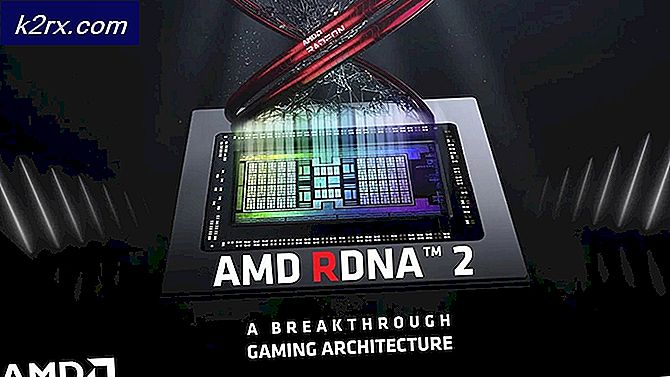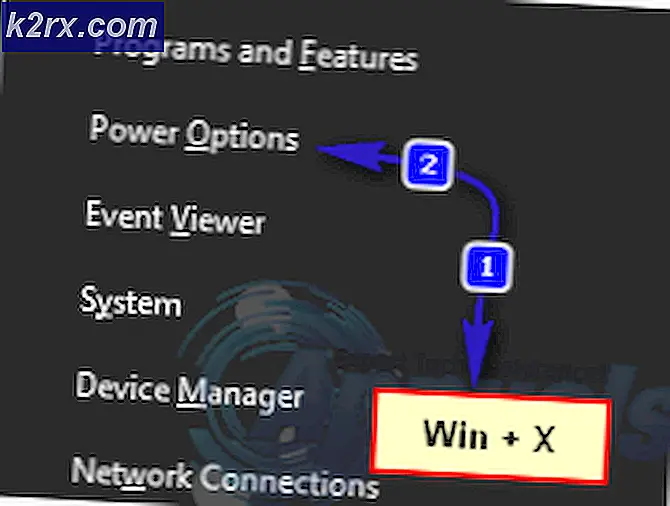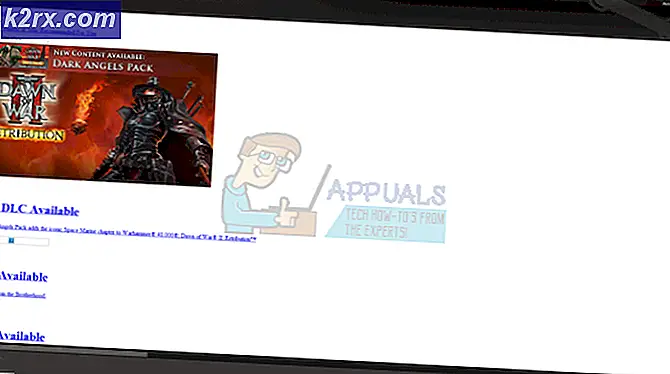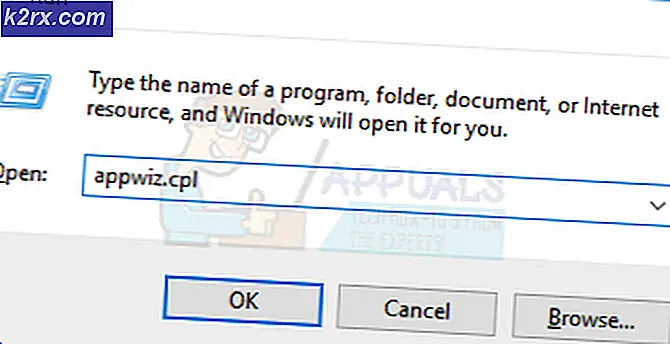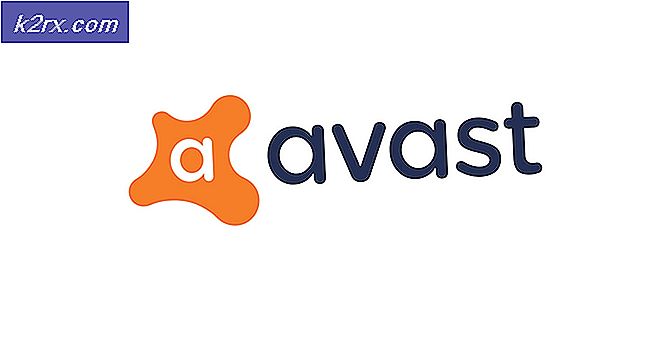So richten Sie Google Chromecast Ultra ein
Vorbei sind die Zeiten, in denen Menschen Inhalte aus den traditionellen Fernsehsendern sahen und sahen. Dank der Einführung neuer Technologien, die heute High-Tech-Innovationen in die Welt gebracht haben. Dies hat zur Nutzung neuer großartiger Technologien geführt. Eine davon ist die Möglichkeit, Inhalte von Ihrem Telefon über den Fernseher zu streamen. Hier kommt Google Chromecast Ultra ins Spiel. Was ist Google Chromecast Ultra? Dies ist wohl eines der besten Streaming-Media-Geräte, mit denen Sie Inhalte mit hochauflösender Auflösung streamen können.
Chromecast und Chromecast Ultra ähneln sich in mehrfacher Hinsicht, einschließlich der Funktionalität, des Erscheinungsbilds sowie des Einrichtungsprozesses. Das einzige, was sich zwischen ihnen unterscheidet, ist die Qualität der Auflösung, die sie in Videoinhalten unterstützen. Google Chromecast kann Inhalte mit einer niedrigeren Auflösung als Google Chromecast Ultra streamen. Sobald Sie dieses Streaming-Gerät gekauft haben, muss das Gerät daher betriebsbereit sein. Um dies zu erreichen, bieten wir Ihnen eine einfache und benutzerfreundliche Anleitung zum Einrichten von Google Chromecast Ultra.
Anforderungen / Voraussetzungen
Bevor Sie mit dem Einrichtungsprozess beginnen, müssen Sie zunächst sicherstellen, dass alle Anforderungen erfüllt sind. Auf diese Weise können Sie beim Einrichten von Google Chromecast Ultra reibungslos und einfach vorgehen. Wer wünscht sich nicht einen reibungslosen Einrichtungsprozess? Ich glaube, niemand will nicht.
Daher müssen Sie sicherstellen, dass Sie einen Stall haben Internet Verbindung bei Ihnen zu Hause. Alles funktioniert heutzutage gut mit der Verfügbarkeit einer Internetverbindung. Stellen Sie daher sicher, dass Sie eine aktive haben W-lan Verbindung. Um das Gerät optimal nutzen zu können, müssen Sie es außerdem mit einem 4K-Fernseher für hochauflösende Auflösung (Ultra HD) sowie einem 5-GHz-Router verwenden, der eine große Bandbreite bietet.
Als Nächstes müssen Sie die Google Home-App aus dem App Store oder dem Google Play Store herunterladen. Auf diese Weise können Sie das Gerät mit Wohlstand einrichten und konfigurieren, damit Sie die erstklassige Erfahrung dieses Dampfgeräts genießen können. Die App ist sowohl für iOS- als auch für Android-Geräte verfügbar. Die folgenden Schritte zeigen Ihnen daher, wie Sie die Google Home-App herunterladen können:
Für Android-Benutzer:
- Auf Ihrem Android Telefon oder Tablette, geh zum Google Play Store.
- Geben Sie in die Suchleiste ein Google Home und drücken Sie die Eingabetaste.
- Klicke auf Installieren um die App in Ihr Telefon zu bekommen.
Für iOS-Benutzer:
- Von deiner iOS-Gerät, navigieren Sie zu Appstore.
- Art Google Home in der Suchleiste und drücken Sie eingeben.
- Klicke auf Erhalten um die App auf Ihrem iOS-Gerät zu installieren.
Darüber hinaus müssen Sie sicherstellen, dass Sie Google Chromecast Ultra zusammen mit dem Zubehör bei sich haben. Dies betrifft das Netzteil und das Netzkabel, deren Funktion darin besteht, das Gerät einzuschalten. Sobald all dies vorhanden ist, können Sie das Chromecast Ultra-Gerät nun mühelos einrichten. Befolgen Sie unbedingt die unten beschriebenen Schritte:
Schritt 1: Schließen Sie Ihr Chromecast Ultra-Gerät an
Zunächst müssen Sie den Chromecast Ultra an Ihr Fernsehgerät anschließen. Dies ist einfach, da Sie lediglich den HDMI-Anschluss Ihres Fernsehgeräts suchen und dann das Chromecast Ultra-Gerät einstecken müssen. Darüber hinaus müssen Sie das Streaming-Gerät an eine Stromquelle anschließen. Um dies zu erreichen, müssen Sie ein Ende des USB-Stromkabels in das Gerät und das andere Ende in einen USB-Anschluss Ihres Fernsehgeräts einstecken. Dies liefert jedoch nicht genügend Strom, um das Streaming-Gerät aufrechtzuerhalten. Daher können Sie vorzugsweise das andere Ende des USB-Netzkabels in das mitgelieferte Netzteil einstecken und es dann an eine Stromquelle oder Steckdose anschließen. Beachten Sie, dass Sie nur das mitgelieferte Netzteil verwenden.
Schritt 2: Einrichten und Konfigurieren von Chromecast Ultra
Nachdem Sie den Chromecast Ultra an Ihr Fernsehgerät angeschlossen haben, können Sie nun mit dem Einrichten des Streaming-Geräts fortfahren. Sie werden aufgefordert, den Einrichtungsvorgang abzuschließen, indem Sie das Chromecast Ultra-Gerät konfigurieren. Die Setup-Eingabeaufforderung wird auf Ihrem Fernsehbildschirm mit einem blauen Display angezeigt. Dieser Vorgang kann über Ihren Computer mithilfe von Google Chrome oder über Ihr Telefon mithilfe der Google Home-App durchgeführt werden. Die Verwendung von Google Home ist die bequemste Option, da Sie damit mehrere Steuerungsfunktionen ausführen können. Daher können Sie jetzt Ihr Fernsehgerät einschalten und die folgenden Schritte ausführen, um Chromecast Ultra einzurichten und zu konfigurieren:
- Starte den Google Home App auf Ihrem Telefon oder Tablet.
- Wähle aus Gerätesymbol Bei der oben rechts Ecke des Bildschirms. Sie können auch auf klicken Erhalten Gestartet Schaltfläche, wenn Sie dazu aufgefordert werden. Auf diese Weise können Sie auch ein neues Gerät einrichten.
- Wähle aus Chromecast Ultra-Gerät Sie möchten einrichten und klicken auf Konfiguration.
- EIN Bestätigungscode wird an Ihre gesendet Fernseher und Mobiltelefon. Auf diese Weise können Sie das richtige Chromecast Ultra-Gerät einrichten. Klicken auf Ich sehe es Bestätigen Sie, dass Sie den Code sehen.
- Name Ihre Chromecast Ultra Wir empfehlen Ihnen, es nach dem Raum zu benennen, in dem es sich befindet. Sie können es beispielsweise ändern unter „Chromecast0076"Zu so etwas wie"Wohnzimmer.”
- Als nächstes werden Sie möglicherweise dazu aufgefordert wählen das Region wo bist du gelegen. Stellen Sie sicher, dass Sie den richtigen Ort eingeben und klicken Sie auf Fortsetzen.
- Als Nächstes müssen Sie sicherstellen, dass der Chromecast Ultra mit dem verbunden ist Wi-Fi-Netzwerk. Damit Chromecast Ultra ordnungsgemäß funktioniert, muss es mit Ihrem Mobilgerät mit demselben Netzwerk verbunden sein. Geben Sie nach Auswahl des Netzwerks die richtigen Anmeldeinformationen für das Wi-Fi-Netzwerk ein und klicken Sie auf Fortsetzen.
- Optional können Sie Ihr Google-Konto mit Ihrem Chromecast Ultra verknüpfen. Auf diese Weise können Sie eine persönlichere Erfahrung machen. Klicken Sie auf Anmelden oder Überspringen weitermachen.
- Sobald Sie fertig sind, ist die Einrichtung abgeschlossen.
Schritt 3: Inhalt besetzen
Sobald der Einrichtungs- und Konfigurationsprozess abgeschlossen ist, können Sie nun mit dem Casting von Inhalten fortfahren, um die Erfahrung mit Chromecast Ultra zu genießen. Sie können mit Google Chrome von Ihrem Handy oder Computer aus übertragen. Auf diese Weise können Sie Ihre Video- und Musikinhalte auf Ihrem Fernsehbildschirm anzeigen. Das Streamen von Ihrem Telefon bietet ein besseres Streaming-Erlebnis als das Google Chrome Ihres Computers. Um dies zu erreichen, müssen Sie lediglich ein Video öffnen und auf die Schaltfläche „Besetzung“ in der oberen rechten Ecke des Bildschirms klicken. Der Video- oder Musikinhalt wird dann dank Chromecast Ultra auf Ihrem Fernsehbildschirm wiedergegeben.